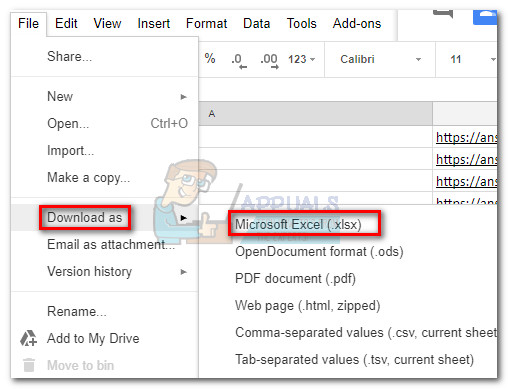Někteří uživatelé hlásili, že dostávají 'Načítání dat.' Počkejte několik sekund a zkuste znovu vyjmout nebo kopírovat. “ Chyba při pokusu o kopírování nebo vyjmutí dat z aplikace Excel Web do jiné aplikace. Tato konkrétní chyba se zobrazí uvnitř aplikace namísto skutečných informací, které byly zkopírovány.

Poznámka: Je známo, že k tomuto konkrétnímu problému dochází také v případě, že se uživatel pokusí zkopírovat z online aplikace Excel do aplikace Excel. Přestože byl problém hlášen nepřetržitě již několik let, společnost Microsoft nikdy nevydala žádné opravy hotfix ani opravy.
Pokud v současné době zápasíte s tímto konkrétním problémem, mohou vám pomoci níže uvedené metody. Podařilo se nám identifikovat 3 různé metody, které umožnily uživatelům v podobné situaci překonat tento konkrétní problém. Postupujte podle toho, jaká oprava se vám zdá atraktivnější pro vaši situaci.
Metoda 1: Zrušte výběr textu a kopírování> Vložit znovu (dočasně)
Nejrychlejší opravou tohoto konkrétního problému je zrušit výběr všeho, počkat několik sekund, poté znovu zkopírovat buňky a předat je v externí aplikaci. I když je to obvykle účinné při eliminaci 'Načítání dat.' Počkejte několik sekund a zkuste znovu vyjmout nebo kopírovat. “ , tato oprava se pravděpodobně ukáže jako dočasná.
Pokud hledáte trvalejší opravu, pokračujte dvěma níže uvedenými způsoby.
Metoda 2: Otevírání s verzí aplikace Excel pro stolní počítače
Někteří uživatelé mohli tento problém vyřešit exportováním souboru z webové aplikace a jeho otevřením ve verzi pro stolní počítače. Jakmile se vám podaří otevřít soubor s desktopovou verzí, budete moci volně vyjímat a vkládat bez 'Načítání dat.' Počkejte několik sekund a zkuste znovu vyjmout nebo kopírovat. “ chyba.
Zde je stručný průvodce, jak to provést:
- V Excel Web App (nebo Tabulky) , jít do Soubor> Uložit jako (Stáhnout jako) > Microsoft Excel.
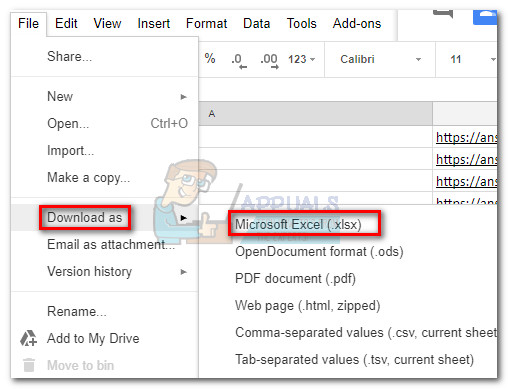
- Po stažení souboru jej otevřete v desktopové verzi aplikace Excel. Pak byste měli být schopni kopírovat a vkládat bez 'Načítání dat.' Počkejte několik sekund a zkuste znovu vyjmout nebo kopírovat. “ chyba.
Pokud tato metoda není úspěšná nebo máte pocit, že kroky porušují účel použití webové aplikace Excel, pokračujte Metoda 2.
Metoda 3: Použití jiného webového prohlížeče
Někteří uživatelé mohli tento problém vyřešit změnou webového prohlížeče. Údajně je tento problém mnohem častější u IE (Internet Explorer) a Edge. Zkuste se vyhnout 'Načítání dat.' Počkejte několik sekund a zkuste znovu vyjmout nebo kopírovat. “ chyba při použití jiného prohlížeče třetí strany.
Zvažte použití Google Chrome nebo Firefox a uvidíme, jestli se problém bude opakovat.
2 minuty čtení